iPod Touchのパスワードを解除する裏ワザ
美恵子
2022-03-15
iPod touchのパスコードを忘れた時、画面ロックを解除するには、「Passvers iPhoneロック解除」を使えば簡単な操作でiPodの画面ロックを自力で解除できます。無料利用可能で今すぐお試しを!
iPod touchのパスコードを忘れてしまった時にはどうすればいいのでしょうか。実はiPodのパスワードを忘れても様々な対策で問題を解決できます。次にはパスコードを解除できる方法について一々解説しますので、興味があれば以下のチュートリアルを読んでください。
専門的な「Passvers iPhoneロック解除」はiOSデバイスのパスコードを解除する機能を持ちます。簡単にiPod touchのパスワードを解除できるだけでなく、iPhoneやiPadのパスコードも解除できます。次にはそのやり方について紹介します。「Passvers iPhoneロック解除」のパスコード解除機能を利用するためにはソフトをWindows・Macにインストールしておく必要があります。
ステップ1、インストール済みの「Passvers iPhoneロック解除」の三つの機能から「パスコード 解除」を選択してください。

ステップ2、次には「スタート」をタップして、iPod touchをPCと繋いでパスワードを解除します。
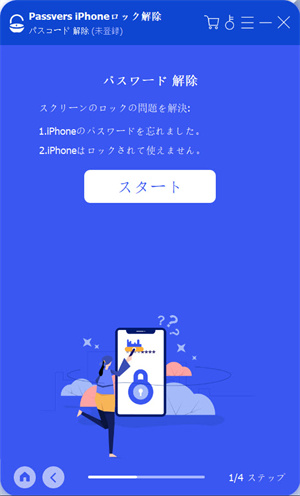
PCに接続したiPod touchがソフトに認識されると、デバイス情報(カテゴリ・タイプ・モデル)がソフトに確認できます。表示されたデバイス情報は必ず正しいとは限りませんので、状況によって画面上のデバイス情報を変更してください。そしてパスコードを解除するために「スタート」を押します。
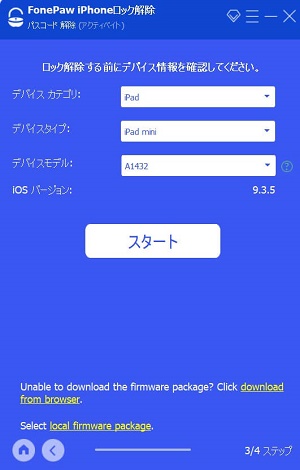
次にはiPod touchのパスワードを解除するためのファームウェアパッケージがダウンロードされます。ダウンロードが終了したら「アンロック」をクリックしてください。パスコード解除の確認画面が表示され、「0000」を入力しながら、再び「アンロック」を押します。
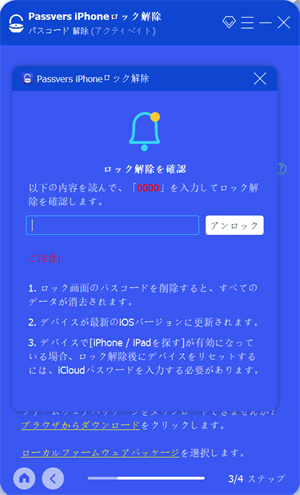
これでiPod touchのパスコード解除が始まり、進捗状況がソフトに表示されます。プログレスバーが20%になると、iPod touchは一般的にリカバリーモードに自動的に入ります。リカバリーモードに自動的になれるとパスコード解除のプロセスが続行します。
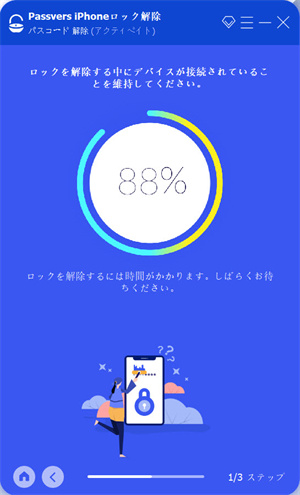
しかし、もしiPod touchがリカバリーモードに自動的にならなければ、ソフトではリカバリーモードに入るガイドが表示されます。iPod touchパスコード解除を続行させるために、ガイドの手順に従ってデバイスをリカバリーモードにしてください。
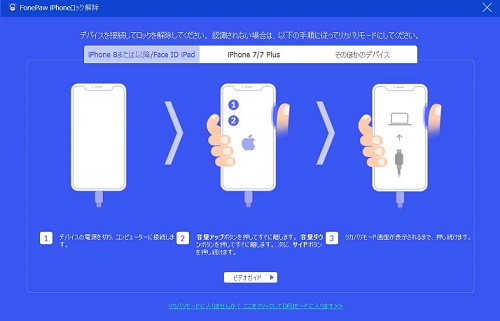
ソフトでのiPod touchパスコード解除プロセスが終了したらパスコードを新しく設定することができますが、次の注意事項を参考にしてください。
1.iOS11.4以降のiPod touchの「探す」がオフになっている場合、パスコードを解除してもiPod touchの中のデータは消去されません。
2.iOS11.4以降のiPod touchの「探す」がオンになっている場合、デバイスの中のすべてのデータは消去され、iPod touchのiOSバージョンも自動的に最新にアップデートします。
iPod touchのパスコードを解除した後、iPod touchをリセットするにはApple IDにログインする必要があります。
- 3.iOS 11.4以前のiPod touchは「探す」のオン・オフにかかわらず、パスコードを解除しても中身のデータが 消去 されません。
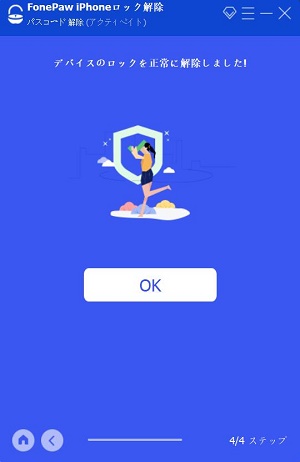
「Passvers iPhoneロック解除」でiPod touchの画面ロックを解除したら、iPod touchの中のデータが完全に消去される可能性もありますので、その場合には事前に作成したバックアップを活用してiPod touchのデータを取り戻すことをお勧めします。万が一のデータ紛失を防ぐためにも、定期的に重要なiPod touchデータをバックアップしておいたほうが良いでしょう。
パソコンのiTunesでiPod touchのバックアップを作った場合、パスコードを入力しなくてもiTunes経由でiPod touchをリセットできます。でも、この方法を利用するためには、事前にiPod touchの「探す」をオンにしておく必要があるし、iTunesで初期化したらパスコード解除とともにiPodの中のデータがすべて消えます。
ステップ1、iPod touchをPCに繋ぎ、iTunesを起動し、iTunesに表示される「iPod touch」を押して、iPod touch「概要」での「iPodを復元」をクリックし、そして「復元」を押します。
ヒント: 「iPodを復元」ではなく「バックアップを復元」を選び、バックアップファイルのデータで既存のiPodデータを上書きすることもできます。
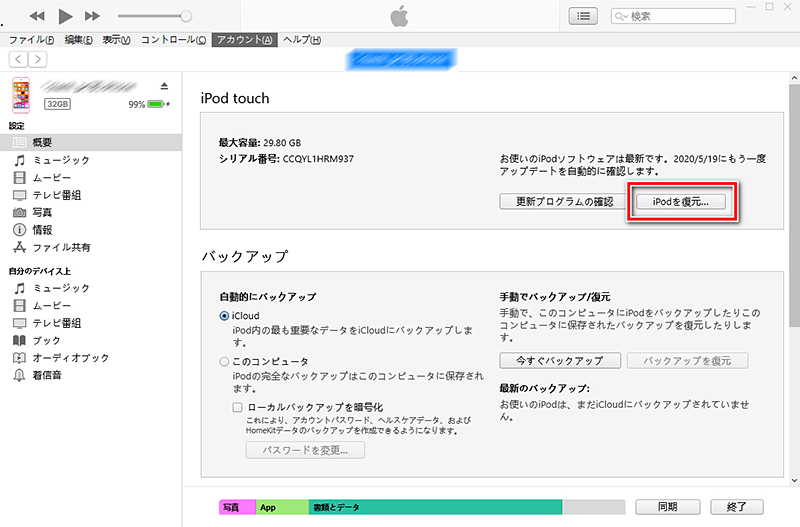
ステップ2、これでiPod touchのリセットが始まります。iPod touchの初期化が終了すると、iPod touchが最初設定画面になります。
もしiPod touchでPCのiTunesでバックアップしたことがない場合、アップルのiCloudサービスでiPod touchのパスコードを解除してみましょう。
iCloudでiPod touchのロックを解除するためにもiPod touchの「探す」をオンにしている必要があります。そして、この方法でiPod touchのパスコードを解除してもiPodのデータがすべてなくなります。
ステップ1、ブラウザでiCloud(iCloud.com)にアクセスして、パスコードを忘れたiPod touchのApple IDとパスワードでサインインします。
ステップ2、もし「探す」が事前にオンにされていると、iCloudページで「iPodを探す」をクリックすれば、パスコードを忘れたiPod touchの位置がマップに表示されているはずです。
ステップ3、次には「iPodを消去」を押して、最後の確認画面で「消去」を押します。これでiPodの中のデータの消去とともにパスコードを解除します。
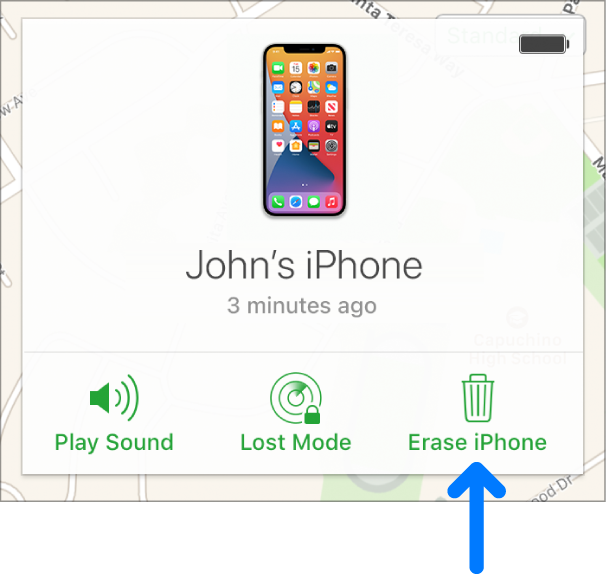
以前「iPodを探す」とiTunes・iCloudを一切使ったことがなくても、iPod touchをリカバリーモードにすることで問題を解決できます。デバイスがロックされてもリカバリーモードに入ることができます。でも、この方法ではiPod touchのパスコードだけではなく、その中のデータも設定もすべて消去されます。
ステップ1、パスコードを忘れたiPod touchの電源を切ってリカバリーモードに入ります。
iPod touch(第七世代)は音量を下げるボタンを押しながら、USBケーブルでiPod touchをPCに接続することでリカバリーモードに入ります。リカバリーモード画面が表示される前に、音量下げボタンを長押しする必要があります。
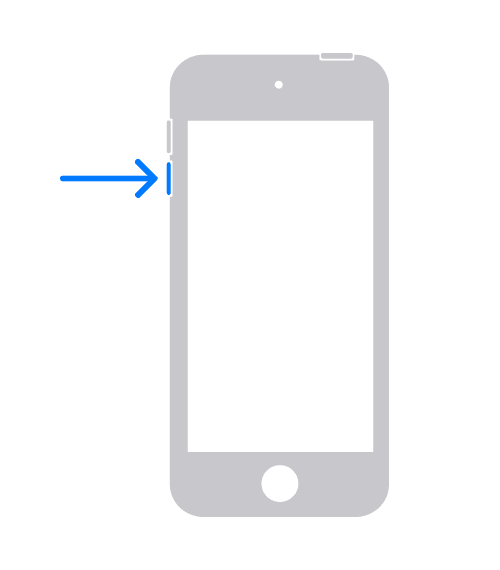
iPod touch(第六世代以前)はホームボタンを押しながら、USBケーブルでiPod touchをPCに接続することです。リカバリーモード画面が表示されるまでホームボタンを長押しする必要があります。
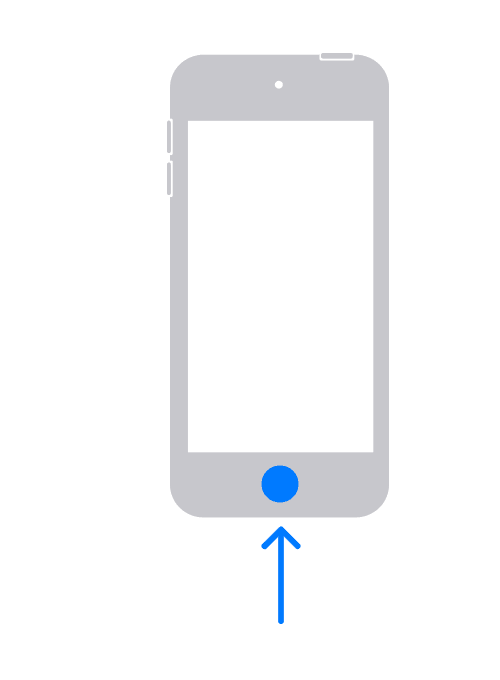
ステップ2、次にはPCのiTunesを起動してください。iTunes側がリカバリーモードのiPod touchを認識すれば、iPod touchに問題があるとお知らせます。ここでは「復元」を押してください。
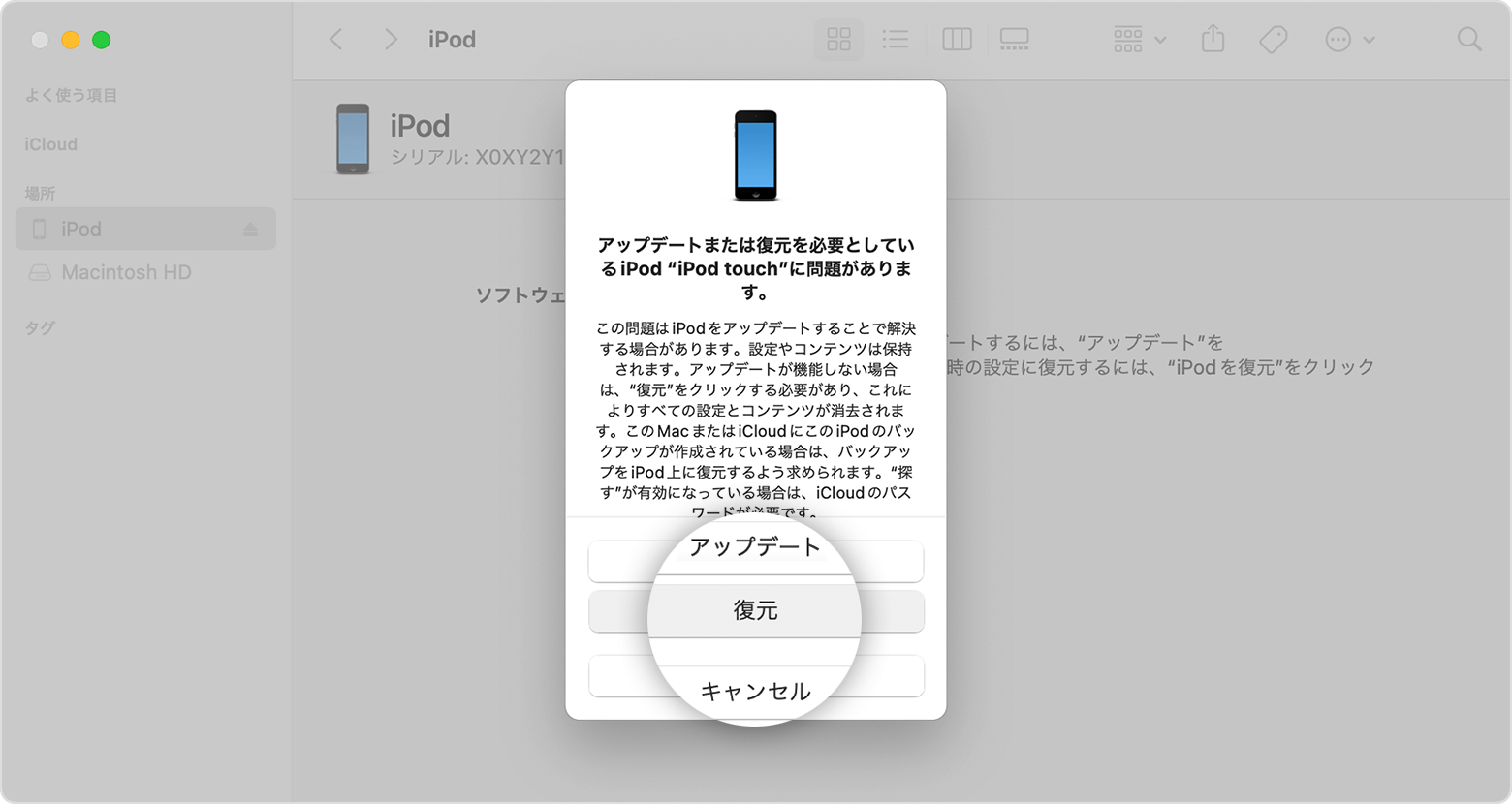
ステップ3、復元が終了すると、iPod touchが初期化されて最初設定画面に入ります。iPodのパスコードもデータもなくなります。
以上はiPod touchのパスコードを忘れた時の解決方法をまとめてみました。忘れたパスコードを解除するためにiPodの中のデータを失うリスクがよくありますので、二度と大切なデータを失わないためには、これからお使いのデバイスのパスワードとパスコードを備忘録に記録して、そして定期的に大切なデータのバックアップを作ってはどうでしょうか。